Komputer riba Windows hari ini datang dengan banyak ciri; terdapat berbilang tetapan lalai, termasuk kertas dinding, nama pengguna dan ikon. Setiap individu mempunyai pilihan kesukaan yang berbeza, dan itu mungkin dalam komputer riba Windows yang anda boleh ubah suai mengikut pilihan anda. Ketahui penyesuaian komputer riba Windows melalui panduan ini.
Bagaimanakah saya boleh Menyesuaikan Komputer Riba Windows?
Anda boleh mengubah suai pelbagai tetapan komputer riba anda dan menyesuaikannya berdasarkan pilihan anda. Anda boleh menukar kertas dinding desktop anda, menyusun ikon atau menukar fon dan banyak lagi. Ikuti tetapan yang diberikan di bawah untuk menukarnya mengikut pilihan anda sendiri:
1: Tetapkan Kertas Dinding Desktop
Perkara pertama yang perlu anda lakukan semasa menyesuaikan komputer riba Windows ialah menukar gambar desktop dan untuk itu ikuti langkah yang diberikan:
Langkah 1 : Klik kanan pada desktop dan pilih Peribadikan pilihan daripada menu yang muncul:
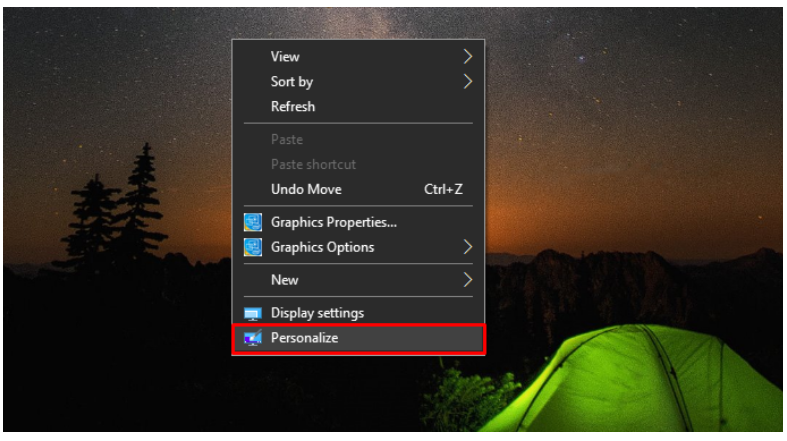
Langkah 2 : Seterusnya, klik pada Latar belakang pilihan dari panel kiri dan selepas itu pilih Gambar pilihan di bawah Latar belakang tab. Seterusnya klik pada Semak imbas untuk memilih gambar yang anda ingin tetapkan sebagai kertas dinding anda:
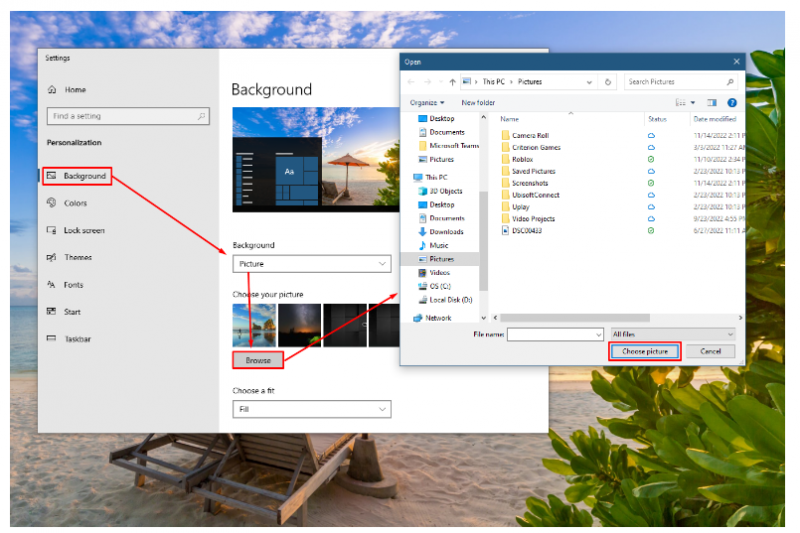
2: Tukar Gambar Akaun
Perkara seterusnya yang boleh anda lakukan ialah menukar gambar pada akaun komputer riba anda, berikut adalah langkah-langkah untuk melakukannya:
Langkah 1 : Klik pada butang mula, dari situ klik pada gambar akaun anda dan pilih Tukar tetapan akaun:
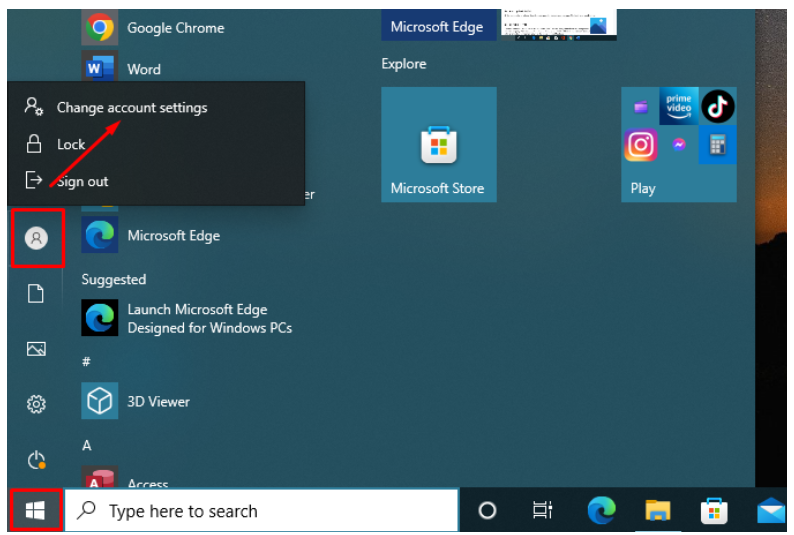
Langkah 2 : Pilih sama ada Kamera atau Pelayar untuk satu di bawah tab Cipta gambar anda bergantung pada pilihan anda dan tukar gambar akaun:
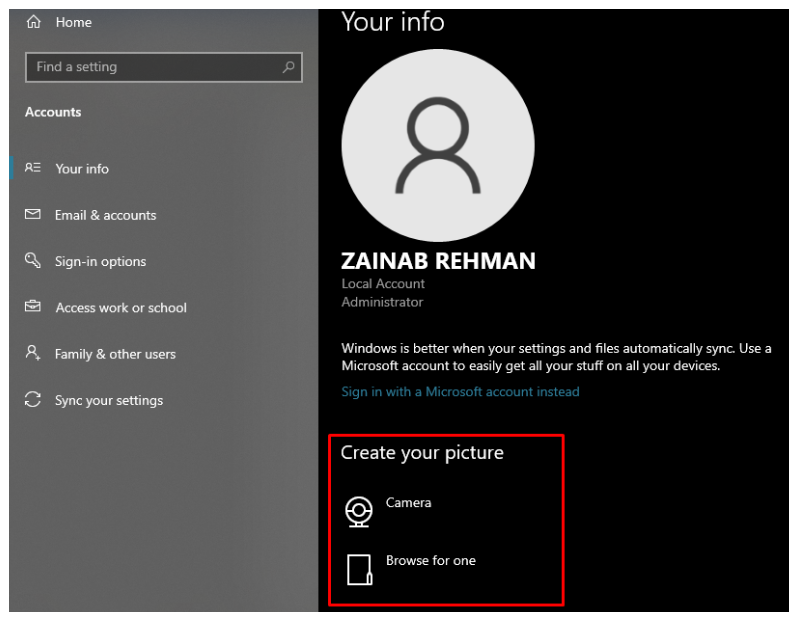
3: Sesuaikan Bar Tugas
Bar tugas ialah titik akses untuk program yang dipasang pada komputer riba anda. Anda boleh menyesuaikan tetapan bar tugas dengan mengikuti langkah berikut:
Langkah 1 : Klik kanan pada desktop dan klik pada Peribadikan :
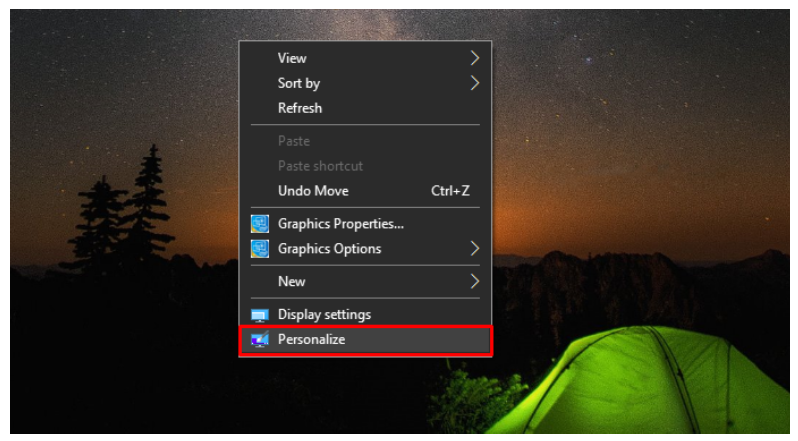
Langkah 2 : Seterusnya, klik pada bar tugas dari panel kiri, dan pilihan berbeza dengan butang togol akan dipaparkan pada skrin anda; hidupkan dan matikan butang togol untuk ciri bar tugas masing-masing mengikut keutamaan anda:
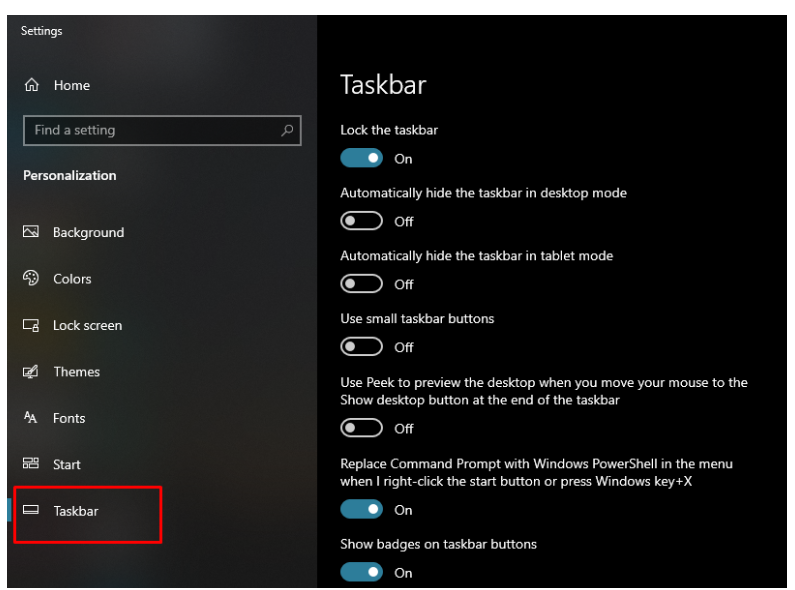
Langkah 3 : Jika anda ingin menambah akses pantas kepada aplikasi yang kerap anda gunakan tatal ke bawah tetingkap dan klik pada ikon pilih yang muncul pada bar tugas:
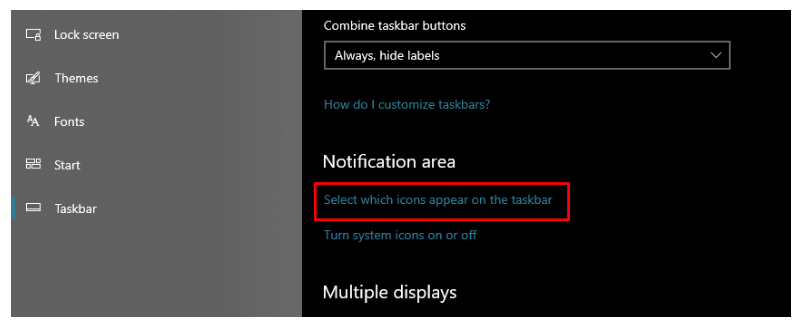
Tetingkap baharu dengan muncul memaparkan semua aplikasi yang dipasang pada komputer riba anda hanya benarkan aplikasi yang diingini dengan menghidupkan suis togol masing-masing:

Anda juga boleh menukar kedudukan bar tugas, untuk itu klik pada Lokasi bar tugas pada skrin dan pilih lokasi mengikut pilihan anda:
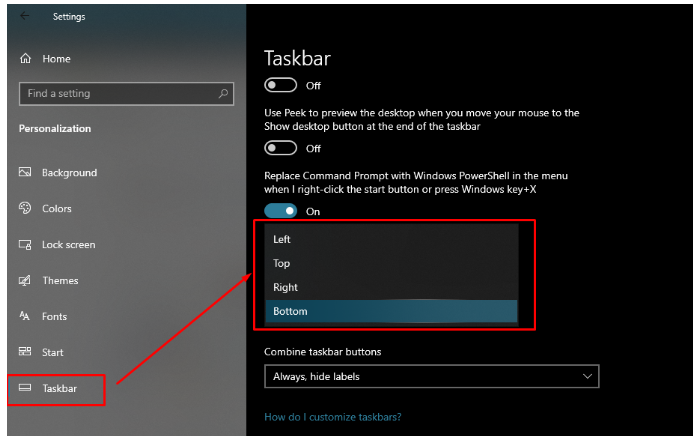
4: Laraskan Tetapan Jenis Kosong
Ia adalah ciri terbina dalam Microsoft untuk menambah baik penampilan teks dan paparan skrin ia meningkatkan kebolehbacaan teks yang dipaparkan; cuma ikuti langkah untuk melaraskan tetapan jenis yang jelas:
Langkah 1 : Tekan Windows + I untuk membuka tetapan dan klik pada Pemperibadian :
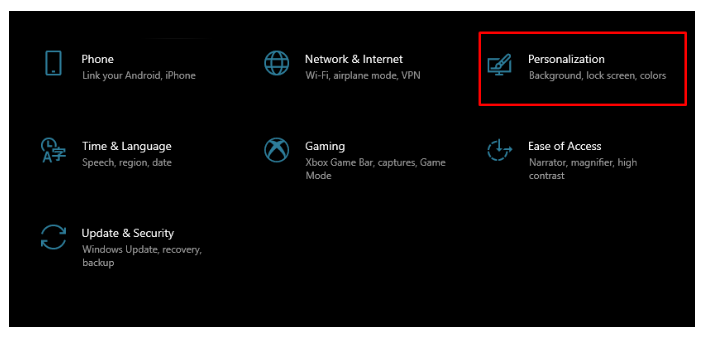
Langkah 2 : Cari untuk Laraskan teks ClearType dalam bar carian tetapan Windows:
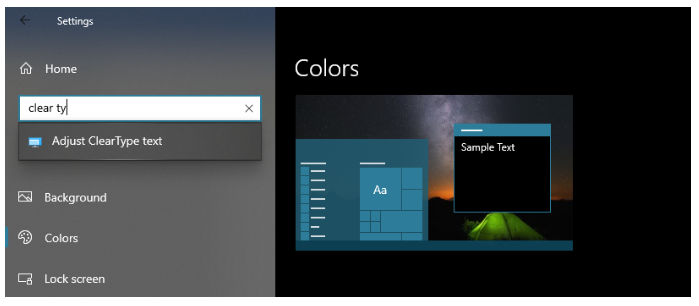
Langkah 3 : Pop timbul baharu akan muncul pada skrin anda klik pada Seterusnya dan ikut arahan pada skrin:
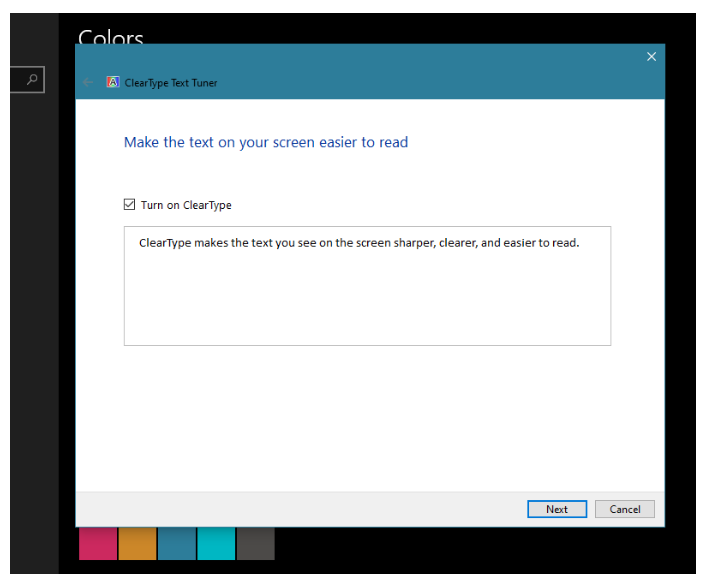
Langkah 4 : Pilih teks sampel 5 kali yang paling sesuai untuk anda dan klik pada Seterusnya :
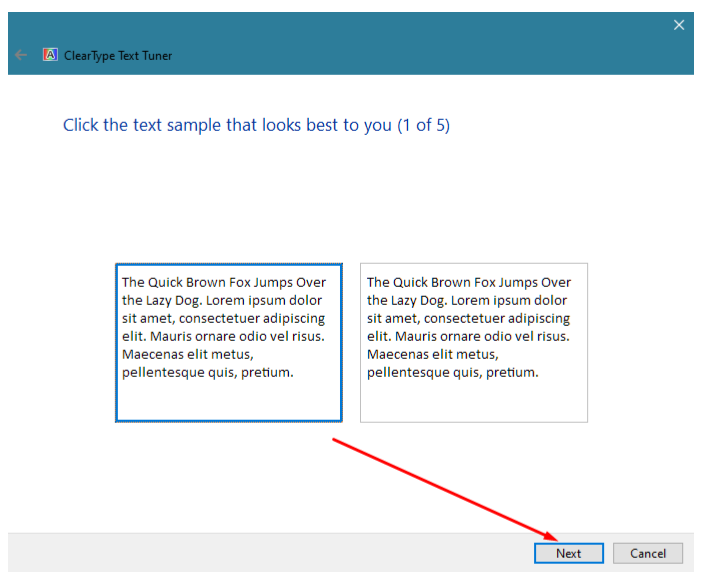
Langkah 5 : Seterusnya, klik pada Selesai sebaik sahaja anda telah memilih kesemua lima teks mudah:
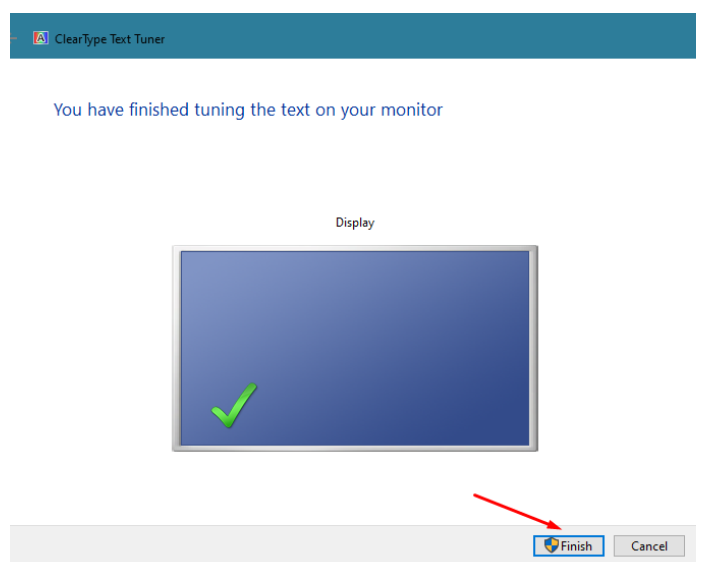
5: Dayakan Mod Gelap
Daripada tetapan di atas, anda juga boleh mendayakan mod gelap atau terang pada komputer riba anda,
Langkah 1 : Klik pada Warna dari panel kiri dan kemudian klik pada Pilih warna anda. Sekarang dari sana pilih Pilihan warna gelap:

6: Sesuaikan Menu Mula
Menu mula ialah lokasi utama untuk mengakses program dan aplikasi yang dipasang pada komputer riba, sesuaikan menu mula dengan mengikut langkah berikut:
Langkah 1 : Pergi ke Pemperibadian pilihan di bawah tetapan Windows dengan menekan Windows + I:
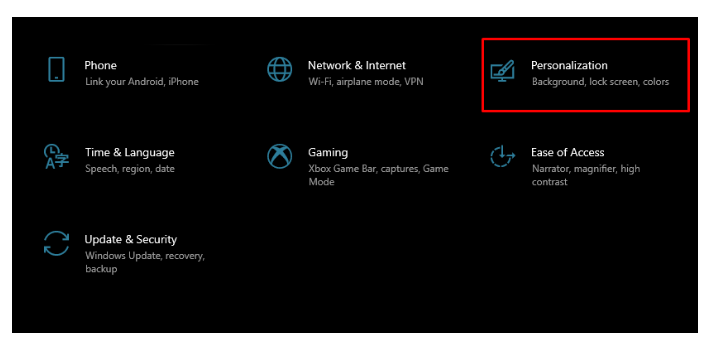
Sekarang, klik pada permulaan dari panel kiri, hidupkan dan matikan togol berbeza pilihan yang dipaparkan pada skrin di sebelah kanan bergantung pada pilihan anda:
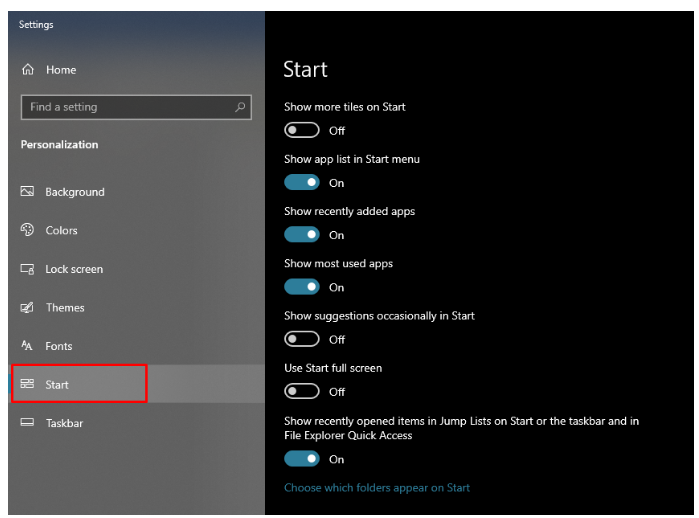
Langkah 2 : Seterusnya, jika anda ingin menambah mana-mana folder tertentu dalam menu mula komputer riba anda kemudian klik pada Pilih folder yang muncul pada permulaan:
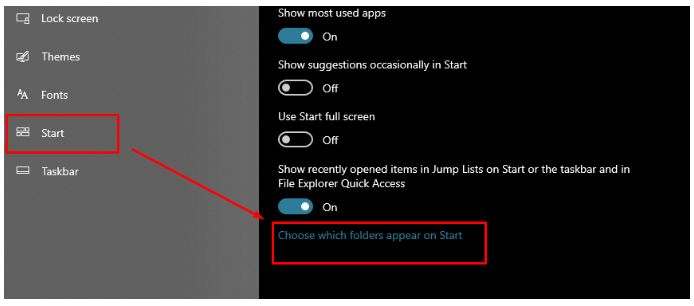
Sekarang masukkan butang togol untuk folder masing-masing yang anda ingin paparkan pada menu mula:
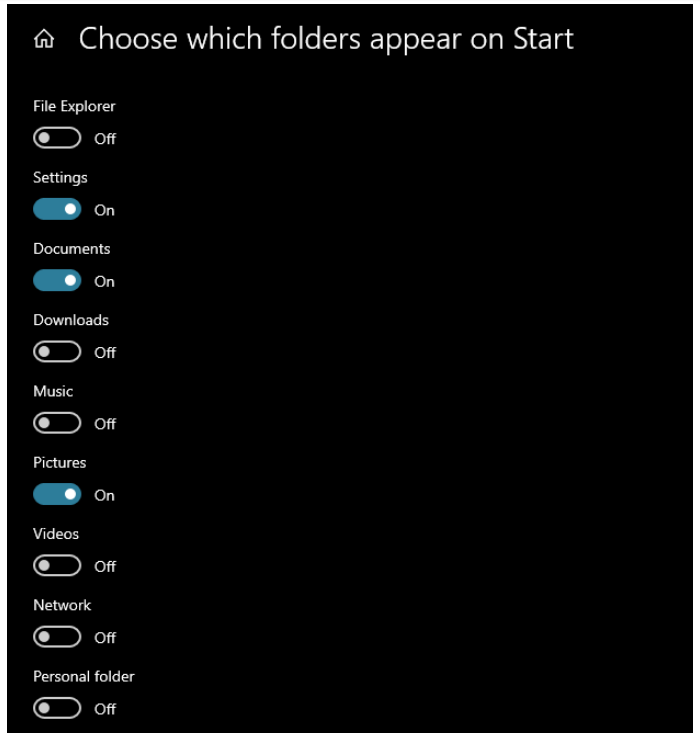
Untuk Mengalih keluar program dari menu mula anda boleh mengklik pada ikon mula dari bar tugas, dan pilih nyahsemat dari pilihan mula dengan melakukan klik kanan pada program masing-masing:

7: Sesuaikan Skrin Kunci
Sama seperti gambar desktop, anda juga boleh menyesuaikan skrin Kunci anda untuk menjadikannya kelihatan dan menarik, menukar gambar skrin kunci atau pilih aplikasi pantas yang anda mahu tunjukkan pada skrin kunci komputer riba anda hanya melalui langkah berikut:
Langkah 1 : Pergi ke Pemperibadian pilihan dengan menekan Windows +I Klik pada Skrin kunci dan tetapkan gambar yang anda inginkan pada skrin kunci anda dengan sama ada memilih yang di bawah Pilih Gambar anda atau dengan menyemak imbas pustaka gambar anda:
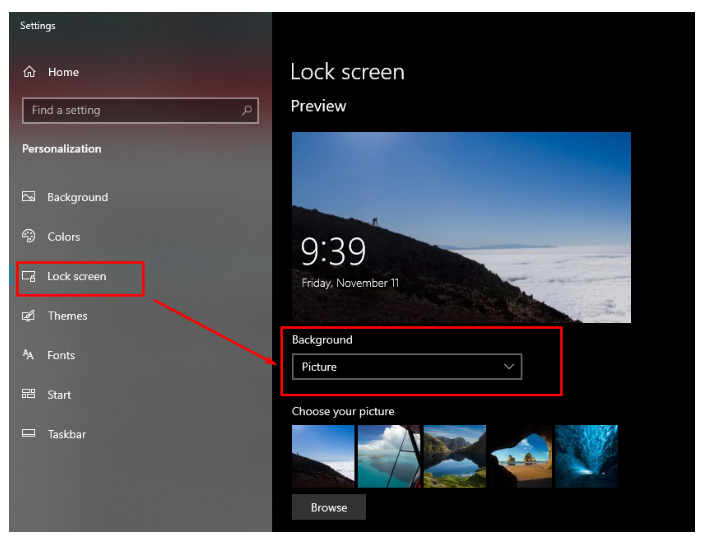
Langkah 2 : Seterusnya, tatal ke bawah halaman dan klik pada ikon tambah untuk menambah aplikasi dalam skrin kunci anda:
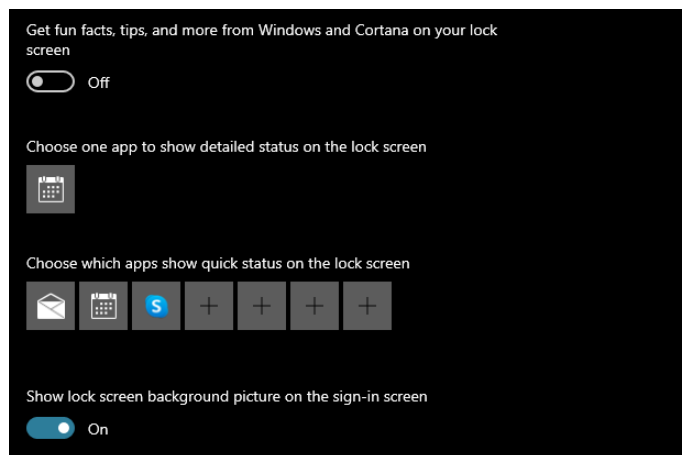
Langkah 3 : Seterusnya klik pada Tanda tambah dan pilih permohonan daripada senarai yang muncul:
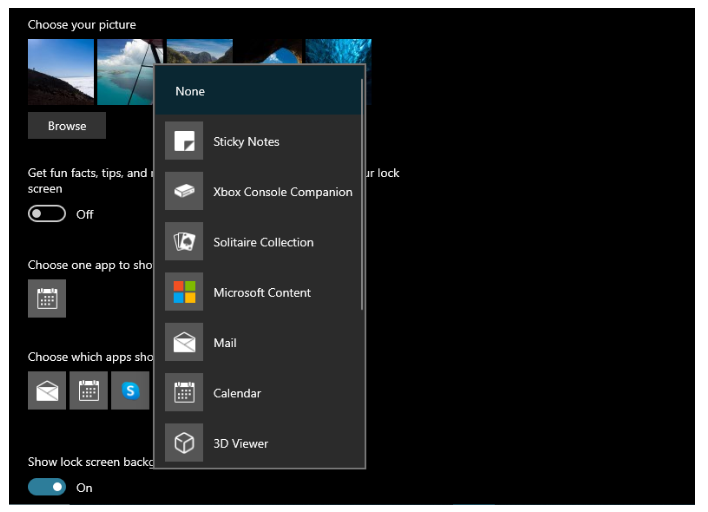
Anda juga boleh mendayakan tetapan penyelamat skrin untuk anda Komputer riba Windows dengan mengklik pada Gambar skrin tetapan:
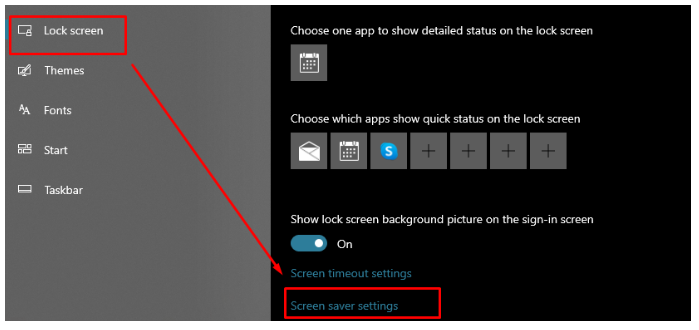
8: Gunakan Komputer Riba Anda Sebagai Tablet
Jika anda mempunyai komputer riba 2 dalam 1 maka ini adalah salah satu ciri terbaik yang boleh anda nikmati kerana biasanya komputer riba 2 dalam 1 disertakan dengan skrin sentuh. Apabila anda berada dalam mod tablet, komputer riba bertindak sebagai tablet di mana seseorang boleh menikmati semua ciri yang dimiliki oleh tablet julat biasa. Untuk mendayakan mod tablet hanya klik pada penjuru kanan bar tugas untuk mengakses Pusat Tindakan dan klik pada mod Tablet:
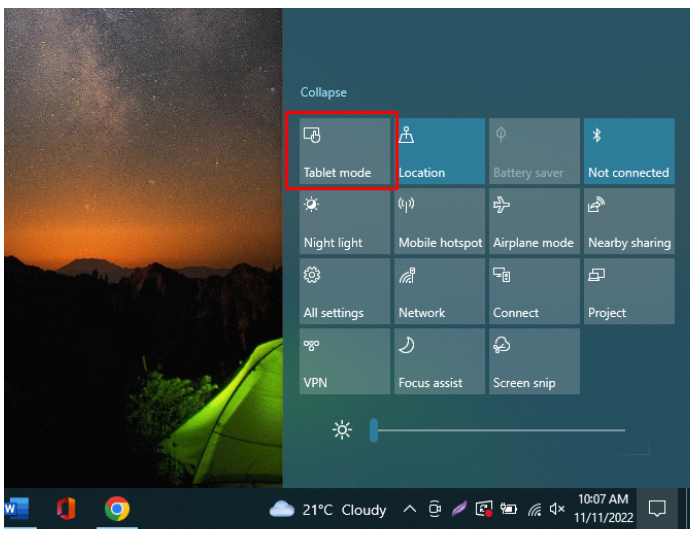
Aplikasi Pihak Ketiga untuk Menyesuaikan Komputer Riba Windows
Terdapat aplikasi pihak ketiga yang berbeza tersedia untuk penyesuaian komputer riba Windows, cuma muat turun dan gunakannya:
1: Pengukur hujan
Pengukur hujan adalah percuma dan mudah untuk menggunakan aplikasi itu, dari mana anda boleh melengkapkan rupa desktop anda ia membolehkan anda menambah jam desktop, widget cuaca dan pelancar aplikasi. Anda juga boleh menunjukkan penggunaan perkakasan komputer riba anda.
2: Tweaker Bar Tugas
Tweaker Tugas membolehkan anda menyesuaikan bar tugas, ia adalah aplikasi terbaik untuk penyesuaian komputer riba Windows. Ia membolehkan anda menyembunyikan butang mula atau mengalih keluar jurang antara ikon yang berbeza.
Kesimpulan
Menyesuaikan desktop komputer riba adalah penting untuk memastikan ia kelihatan segar setiap kali anda menghidupkan komputer riba. Anda boleh menyesuaikan komputer riba Windows bermula daripada kertas dinding skrin, kecerahan skrin, bar tugas dan tema penyemak imbas anda mengikut pilihan anda. Ikuti kaedah yang dinyatakan di atas untuk mengubah suai perubahan dalam komputer riba windows anda.